时间:2019-03-02 00:00 来源: https://www.xggww.com 作者:Win7系统之家
即日win10装机版用户因为电脑卡顿运行慢,清理c盘时发现占用很大空间的一个pagefile.sys文件。其实pagefile.sys文件即安装过程中创建的虚拟内存页面文件,因为系统保护一般都是配置隐藏了。win10系统C盘的pagefile.sys文件怎么移动到其他盘呢?让你们跟着爱装机的步伐全面知道下。
win10系统打开C盘pagefile.sys文件的办法:
第一步:由于win10装机版系统保护配置了隐藏状态,你们打开C盘,一般是不会显示出这个文件的。
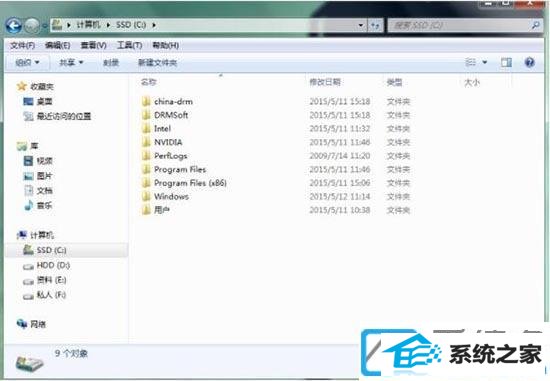
第二步:打开c盘,点击左上角的【组织】,在下拉选项中点击【文件和搜索选项】。
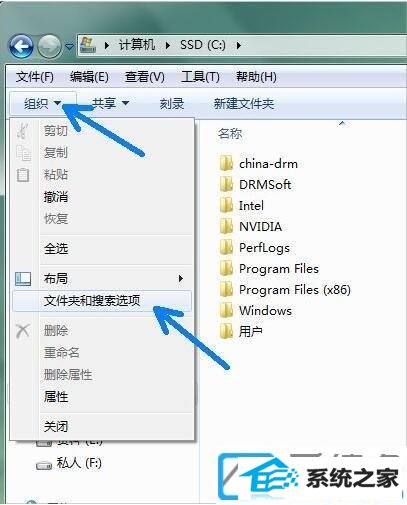
第三步:进入win10装机版的文件夹选项,切换到【查看】,按下图所示将操作系统保护隐藏文件和显示隐藏文件。
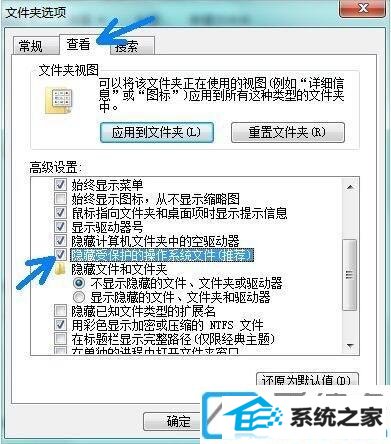
第四步:等弹出下图的黄色警告窗口,不用管,即可点击确定。

第五步:点击勾选上【显示隐藏文件、文件夹和驱动器】。
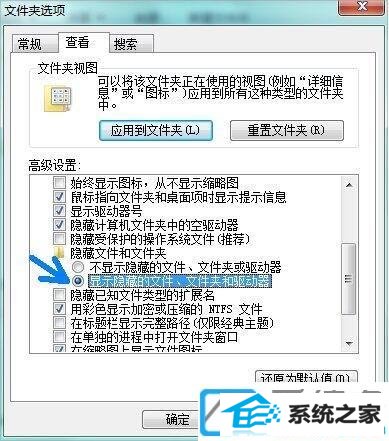
第六步:现在你们再返回到c盘,就可以看到pagefile.sys文件了。
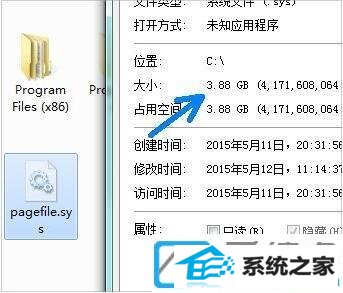
第七步:打开系统窗口,pagefile.sys文件大小正好和物理内存条大小一样的。
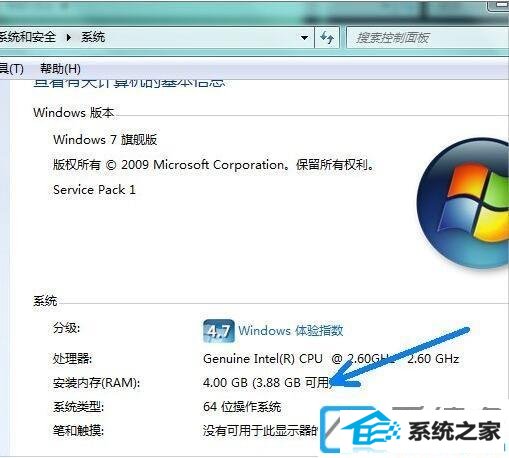
上述便是win10系统打开C盘pagefile.sys文件的办法了!有需要的小朋友可以按此操作。
下一篇:win7系统开机假死转圈圈